随着Win10系统的发布,许多用户对于新系统的稳定性和兼容性产生了疑虑,希望能够回到Win7系统。本文将为大家详细介绍如何在已安装Win10的电脑上降级安装Win7系统的操作方法和步骤。
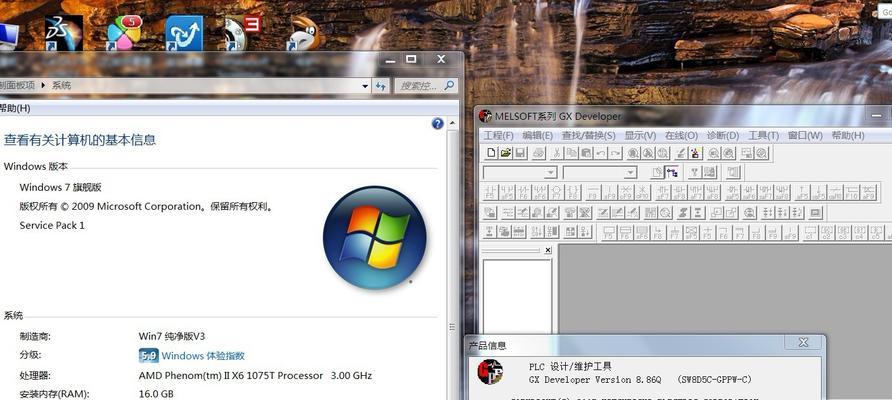
备份重要数据
在进行系统降级安装之前,我们需要先备份重要数据以防止数据丢失。连接外部存储设备,将重要的文件、图片、文档等复制到外部设备上。
制作Win7系统安装盘
1.下载合适版本的Win7系统ISO镜像文件,并确保其完整性和合法性。
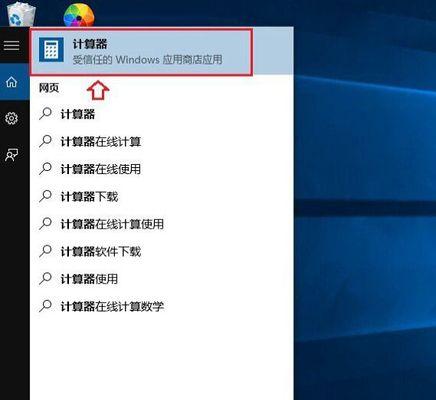
2.使用专业的ISO文件刻录软件,如UltraISO、Rufus等,将ISO镜像文件刻录到U盘或者DVD光盘上。
设置启动顺序和启动方式
1.将制作好的Win7安装盘插入电脑,并重启电脑。
2.进入BIOS设置,在“Boot”或“启动”选项中,将启动方式设置为从U盘或DVD光盘启动。
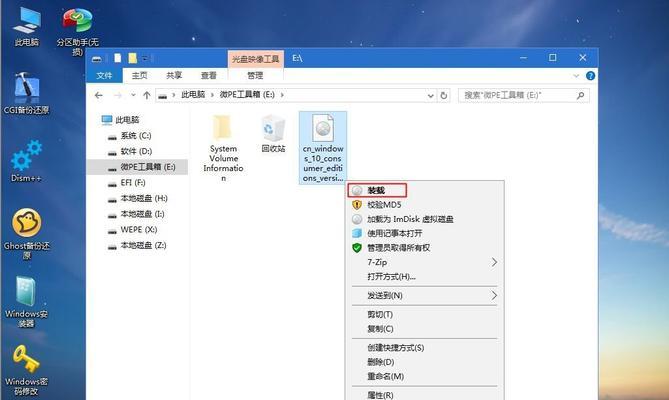
3.将启动顺序调整为首先启动U盘或DVD光盘。
进入Win7安装界面
重启电脑后,按照屏幕上的提示进入Win7系统安装界面。选择“安装”选项,进入下一步。
选择安装类型
根据个人需求选择合适的安装类型,可以选择全新安装或者保留现有文件的升级安装。如果选择升级安装,建议提前备份重要文件。
磁盘分区和格式化
在安装类型中选择自定义(高级)选项,进入磁盘管理界面。在这里可以对硬盘进行分区、格式化和删除等操作。根据需求进行操作后,选择合适的分区进行安装。
系统安装
在磁盘管理界面中选择安装分区后,点击“下一步”开始系统的安装过程。系统会自动进行文件复制、安装和设置等操作。
完成系统安装
系统安装完成后,电脑会自动重启。按照屏幕上的提示进行初始设置和个性化配置。
更新驱动程序
在安装完Win7系统后,由于Win7系统版本较旧,部分硬件可能需要更新相应的驱动程序以保证正常使用。通过设备管理器或者官方网站下载最新的驱动程序进行更新。
安装常用软件
根据个人需求和使用习惯,安装常用的办公软件、浏览器、媒体播放器等软件,以满足日常使用需求。
激活系统
根据购买的Win7系统版本,进行激活操作。可以通过自动激活或者电话激活来完成系统激活过程。
安装安全软件
为了保障电脑的安全,及时安装并更新杀毒软件和防火墙软件,确保系统的稳定性和安全性。
优化系统设置
根据个人使用需求,对系统进行优化设置。关闭不必要的自启动程序、设置电源选项、清理垃圾文件等操作,以提升系统的运行速度和稳定性。
测试系统稳定性
在完成以上步骤后,进行系统稳定性测试,确保Win7系统能够正常运行并满足个人需求。
通过以上步骤,我们成功地在已安装Win10的电脑上降级安装了Win7系统。在操作过程中要注意备份重要数据,选择合适的安装类型和分区格式化方式,并及时更新驱动程序和安全软件,以确保系统的稳定性和安全性。希望本文的教程能够帮助到需要回到Win7系统的用户,如果遇到问题可以在官方网站或者论坛上寻求帮助。

























